Детские игрушки для малышей и развивающие игрушки для старших в
интернет-магазине кукольный дом playmobil. Динозавры,
пираты, пожарные, египетские пирамиды, карьерная техника и много других игрушек.
Импорт файлов из Poser 4 Pro (Poser
5, Poser 6) в 3DS MAX 7 с помощью MaximumPose 3.0.1.4b (demo версия)
 Импорт
файлов из Poser 4 Pro (Poser 5 или Poser 6) в 3DS MAX 7 с помощью
MaximumPose 3.0.1.4b (demo) позволяет перенести всю сцену с текстурами. Это
может повторить каждый. Импорт
файлов из Poser 4 Pro (Poser 5 или Poser 6) в 3DS MAX 7 с помощью
MaximumPose 3.0.1.4b (demo) позволяет перенести всю сцену с текстурами. Это
может повторить каждый.
1. Создайте сцену в Poser 4 Pro (Poser 5 или Poser 6) . Здесь использована
базовая модель Victoria 3 с морфами и текстурами, а так же одежда из набора
для Glamorous French Maid. Волосы из набора Grace Lion Hair.,
2.
Сохраните сцену, выбрав формат без сжатия pz3.
3. Экспортируйте сцену из
Poser в формате OBJ. Для этого выберите последовательно File -> Export ->
Wavefront OBJ.
4. Откройте 3DS MAX 7, предварительно установив
MaximumPose 3.0.1.4b(demo). На экране должно появиться окно MaximumPose
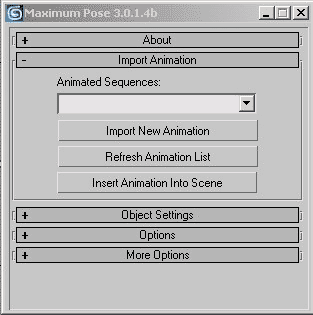
Если по какой то причине окно MaximumPose 3.0.1.4b не появилось, то его
можно открыть, нажав напанель"Utilities" в 3DS MAX 7.
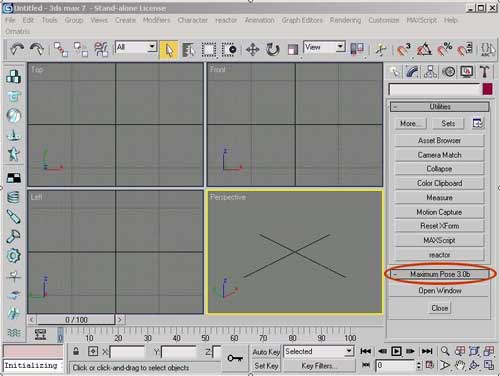
5. Нажмите на кнопку "Import New Animation". При этом на
экране возникает картинка.
В поле "Animation Name" напишите Glamorous French Maid. В поле "PZ3
File(Optional)" поместите ранее сохранённый файл сцены Glamorous French
Maid.pz3. В поле "Object Sequence" поместите файл Glamorous French Maid.obj.
Обязательно установитегалочку "Assign Maps". Нажмите "Import Files".
В самом низу окна MaximumPose 3.0.1.4b можно наблюдать процесс анализа файла
Glamorous French Maid.pz3. По завершении процесса анализа файла, когда
значение достигнет 100%, закройте окно MaximumPose 3.0.1.4b.

6. Вновь возвращаемся в предыдущее окно , где
необходимо нажать кнопку "Refresh Animation List". В окне "Animated
Sequences" выбрать Glamorous French Maid и нажать на кнопку "Insert
Animation List".
Здесь нужно запастись терпением, поскольку начнётся процесс переноса сцены
из Poser в 3DS MAX 7. Время, затраченное на процесс переноса сцены будет
определяться мощностью вашего компьютера, поэтому рекомендуется заранее
увеличить размер файла подкачки Windows порядка 1,5-2 ГБ , в противном
случае 3DS MAX 7 в процессе импорта выдаст сообщение о том, что виртуальна
память иссякла и программа закроется. При импорте данной сцены файл подкачки
был примерно равен 900 MB, а время, затраченное на импорт сцены около
2-хминут.
После завершения процесса импорта в окнах пакета 3DS MAX 7 можно увидеть
импортированнуюиз Poser сцену
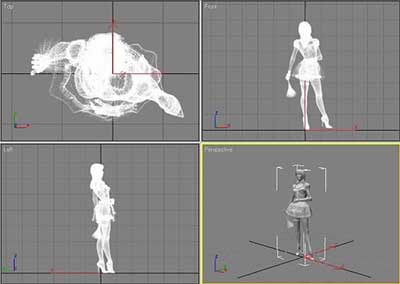
7. Если теперь сделать визуализацию сцены, то текстур мы не увидим,
поскольку имеем Demo версию программы MaximumPose. Попробуем исправить эту
досадную ошибку.
8. Откройте "Material Editor" в 3DS MAX 7, Нажмите
кнопку  открывается Material/Map Browser.
открывается Material/Map Browser.
В нём выберите Scene, Materials (Multi/Sub-Object)
и загрузитеегов свободныйслот.
После того как материал загрузится в свободный слот, сохраните его в
библиотеке материалов, нажав кнопку
 и введите имя и введите имя
Glamorous French Maid.
9. После этого необходимо сбросить сцену в 3DS
MAX 7 т.e выполните File -> Reset и произведите импорт сцены с помощью
встроенного в 3DS MAX 7 импортёра файлов с расширением OBJ.
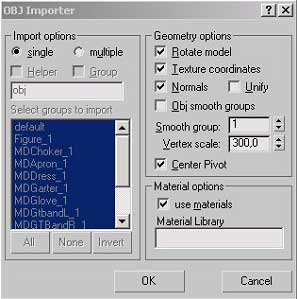
10. Выделите всю сцену "Select All". Загрузитев "Material editor" ранее
сохранённую библиотеку материалов Glamorous French Maid и назначьте эти
материалы выделенной сцене. Только после этого можно начать процесс
визуализации. И у нас должно получиться нижеследующее изображение.

|